Applov MacOS ponuja obvestila, ki se prikažejo v zgornjem desnem kotu zaslona. To so lahko nova e-poštna sporočila, opomniki za sestanke, opomniki za opravila in obvestila za posamezne aplikacije. Če se na obvestilo ne odzovete takoj, se skrije, vendar ne izgine popolnoma.
Vsebina
- Odprite in zaprite center za obvestila
- Upravljajte obvestila v centru za obvestila
- Upravljajte pripomočke v središču za obvestila
Center za obvestila omogoča hiter dostop do teh aktivnih obvestil, pa tudi do prilagodljive zbirke priročnih pripomočkov. Uporaba centra za obvestila za upravljanje obvestil in uporabo pripomočkov je hitra in enostavna.
Priporočeni videoposnetki
enostavno
5 minut
MacOS
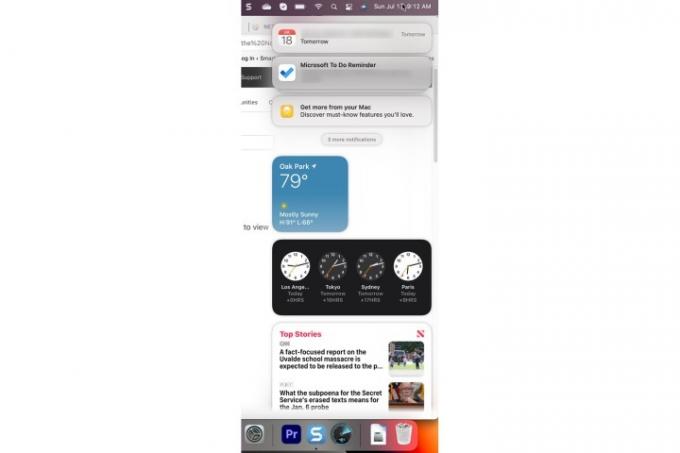
Odprite in zaprite center za obvestila
Obstajata dva načina za odpiranje in zapiranje centra za obvestila.
Korak 1: Če želite odpreti center za obvestila, izberite Čas in datum v menijski vrstici ali z dvema prstoma potegnite stran od desne strani sledilne ploščice.
2. korak: Če želite zapreti center za obvestila, izberite
Čas in datum znova ali z dvema prstoma potegnite proti desni strani sledilne ploščice.Povezano
- MacBook Air je še vedno na najnižji ceni po Prime Day 2023
- Ta fantastična ponudba za MacBook Air se zaključi ob polnoči
- MacBook Air lahko kupite za 299 USD za Prime Day – a bi morali?
Upravljajte obvestila v centru za obvestila
Obstaja več dejanj, ki jih lahko izvedete glede obvestil znotraj centra za obvestila.
Korak 1: Ko obvestila prispejo in se ne obravnavajo, se kopičijo v centru za obvestila v skladih na aplikacijo. Če si želite ogledati vsa obvestila v kupu, preprosto izberite zgornje obvestilo.

2. korak: Izberite Prikaži manj da vrnete sveženj obvestil v strnjeno stanje. Če želite popolnoma zapreti sveženj obvestil, premaknite miškin kazalec nad X gumb in izberite Počisti vse.
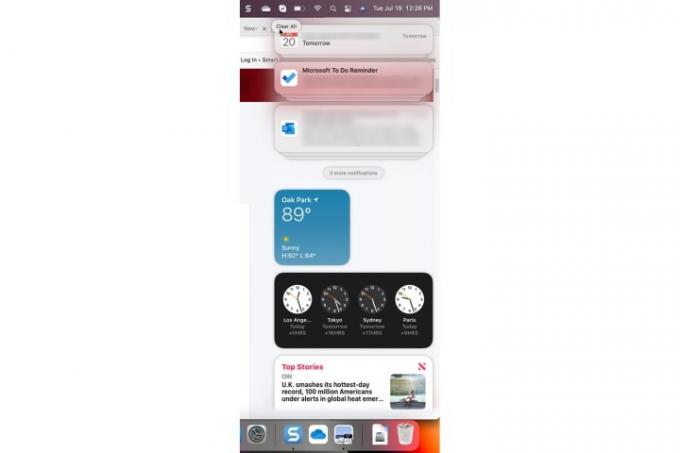
3. korak: Nastavitve obveščanja aplikacije lahko nadzirate v središču za obveščanje. Če ima obvestilo »>« v zgornjem desnem kotu, ga izberite in nato izberite Trojne pike menijski gumb. V spodnjem primeru lahko utišate obvestilo za eno uro ali cel dan ali pa obvestila popolnoma izklopite.
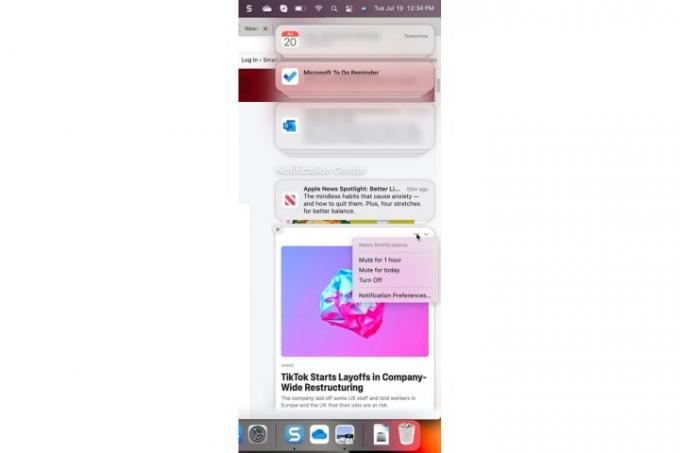
Upravljajte pripomočke v središču za obvestila
S pripomočki je center za obvestila še bolj zabaven in uporaben. Dovolj enostavno je upravljati svoje pripomočke.
Korak 1: Aktiven pripomoček lahko upravljate tako, da pritisnete tipko *Control * in kliknete pripomoček z miško ali sledilno ploščico, da ga izberete. V meniju, ki se prikaže, lahko izberete drugo velikost, uredite lastnosti gradnika, odstranite gradnik ali uredite vse aktivne gradnike.

2. korak: Če izberete Urejanje pripomočkov, se vam prikaže zaslon, ki vam omogoča odstranjevanje gradnikov, dodajanje novih gradnikov in preurejanje aktivnih gradnikov.

Ali želite svoj kup obvestil še dodatno dodati? Tukaj je nekaj najboljše aplikacije za klepet za Windows in MacOS.
Priporočila urednikov
- M3 Mac se bo morda predstavil letos - s presenetljivim dodatkom
- Pregled javne beta različice macOS Sonoma: več kot le ohranjevalnik zaslona
- Kako združiti datoteke PDF v sistemu Windows, macOS ali spletu
- Najboljše ponudbe za MacBook Prime Day: prihranite pri MacBook Air in MacBook Pro
- Namestitev pomembne varnostne posodobitve za naprave Apple traja le nekaj minut
Nadgradite svoj življenjski slogDigitalni trendi bralcem pomagajo slediti hitremu svetu tehnologije z vsemi najnovejšimi novicami, zabavnimi ocenami izdelkov, pronicljivimi uvodniki in enkratnimi vpogledi v vsebine.



